Fichiers UDF : lecture et conversion pour une compatibilité maximale
Le format de fichier Universal Disk Format (UDF) est devenu de plus en plus populaire pour le stockage de données sur divers supports, notamment les CD, DVD et clés USB. Avec l'augmentation des besoins en stockage numérique, comprendre comment gérer et convertir les fichiers UDF est crucial pour maintenir la compatibilité entre différents appareils et plateformes. Ce blog explore ce que sont les fichiers UDF, comment les ouvrir sur Windows, et comment les convertir en formats plus largement compatibles.
Partie 1 : Qu'est-ce qu'un fichier UDF ?
UDF, ou Universal Disk Format, est une spécification de système de fichiers largement utilisée pour les supports optiques, notamment les CD, DVD et disques Blu-ray. Ce système de fichiers a été développé pour remplacer l'ancien standard ISO 9660 et offre une plus grande flexibilité et compatibilité avec différents systèmes d'exploitation et appareils. Les fichiers UDF peuvent stocker une variété de types de données, les rendant polyvalents pour un usage personnel et professionnel.
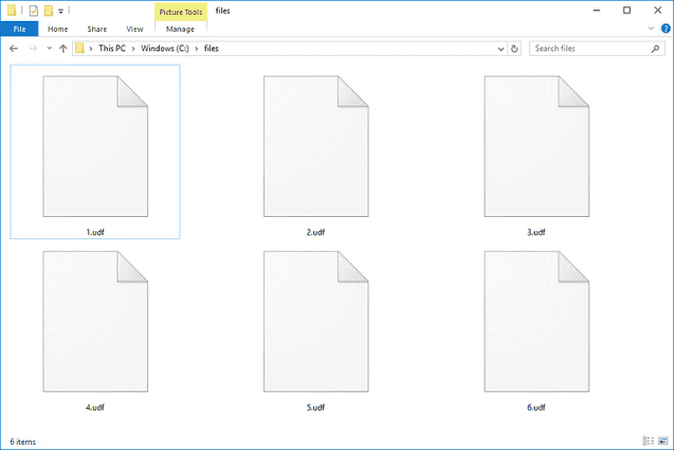
Caractéristiques du format UDF
- Compatibilité multiplateforme : UDF est pris en charge par tous les principaux systèmes d'exploitation, y compris Windows, macOS et Linux, garantissant que les données stockées sur des supports au format UDF peuvent être accessibles sur n'importe quelle plateforme.
- Gestion robuste des données : UDF prend en charge les fichiers de grande taille et peut gérer efficacement de grands volumes de données, ce qui le rend idéal pour les supports de stockage haute capacité tels que les DVD et les Blu-rays.
- Résilience du système de fichiers : UDF est conçu pour être robuste et fiable, avec des fonctionnalités intégrées de correction d'erreurs et d'intégrité des données pour assurer le stockage et la récupération sécurisés des données.
Avantages de UDF par rapport à FAT32 pour les clés USB
- Prise en charge des fichiers de grande taille : Contrairement à FAT32, qui a une limite de taille de fichier maximale de 4 Go, UDF peut gérer des fichiers beaucoup plus grands, répondant ainsi aux besoins de stockage modernes.
- Compatibilité améliorée : La compatibilité de UDF avec une gamme plus large d'appareils et de systèmes d'exploitation en fait un choix plus polyvalent pour les clés USB.
- Structure avancée du système de fichiers : La structure plus avancée du système de fichiers UDF permet une meilleure gestion des données et des temps d'accès plus rapides par rapport à FAT32.
Partie 2 : Comment ouvrir un fichier UDF sur Windows
Ouvrir un fichier UDF sur Windows peut être simple si vous disposez des bons outils. Voici un guide des différentes méthodes disponibles pour accéder aux fichiers UDF sur un système d'exploitation Windows, afin que vous puissiez gérer et utiliser vos données efficacement.
1. Explorateur Windows
Pour de nombreux utilisateurs, le moyen le plus simple d'accéder aux fichiers UDF est d'utiliser l'Explorateur Windows. Si vous avez installé les dernières mises à jour, Windows peut lire nativement les disques au format UDF, vous permettant de parcourir et d'ouvrir les fichiers comme avec tout autre lecteur.
Étapes : Insérez votre disque au format UDF dans le lecteur optique de votre ordinateur. Ouvrez l'Explorateur Windows et accédez au lecteur contenant votre disque. Vous devriez pouvoir voir et ouvrir les fichiers directement.
2. Logiciels tiers
- PowerISO : Un outil puissant qui prend en charge un large éventail de fichiers image, y compris UDF. Il permet d'ouvrir, d'extraire, de graver, de créer, de modifier, de compresser, de chiffrer, de diviser et de convertir des fichiers ISO.
- ISOBuster : Spécialisé dans la récupération des données à partir de disques endommagés ou corrompus, idéal si votre fichier UDF se trouve sur un disque que d'autres logiciels peinent à lire. ISOBuster peut ouvrir les fichiers UDF et extraire les données qu'ils contiennent.
- Nero Burning ROM : Connu pour ses capacités robustes de gravure de disques, Nero prend également en charge les fichiers UDF et peut être utilisé pour lire et extraire des données de ces disques.
3. VLC Media Player
Pour les fichiers UDF contenant du contenu multimédia, VLC Media Player est un excellent choix. VLC peut lire et lire les fichiers stockés sur des disques UDF sans configuration supplémentaire.
Étapes : Installez VLC Media Player si ce n'est pas déjà fait. Ouvrez VLC, accédez au menu "Média" et sélectionnez "Ouvrir un disque". Choisissez le disque UDF parmi les options et lisez directement les fichiers multimédias.
4. Nero ou utilitaire d'extraction de fichiers
Les fichiers au format Universal Disk Format avec l'extension UDF peuvent être ouverts avec Nero ou un utilitaire gratuit de décompression de fichiers tel que PeaZip ou 7-Zip. Les scripts UDF sont des fonctions utilisateur définies dans Microsoft Excel, créées et utilisées via l'outil intégré Microsoft Visual Basic pour Applications. Cela peut être accessible via le raccourci Alt+F11 dans Excel, mais le contenu réel du script peut ne pas être présent dans le fichier à extension .UDF mais plutôt stocké dans Excel.
Problèmes potentiels et solutions
Malgré la disponibilité de ces outils, il peut arriver que l'ouverture d'un fichier UDF sur Windows échoue en raison de problèmes de compatibilité ou de fichiers corrompus. Dans de tels cas, la conversion du fichier UDF en un format plus compatible comme MP4 peut être nécessaire pour garantir l'accessibilité. Cela nous amène à la section suivante, où nous discuterons de la façon de convertir UDF en MP4 efficacement.
Partie 3 : Comment convertir des fichiers UDF ?
Si vous rencontrez des problèmes de compatibilité ou si vous avez simplement besoin d’un format plus largement accepté, convertir les fichiers UDF peut être une solution efficace. HitPaw Univd (HitPaw Video Converter) est un outil polyvalent qui excelle dans ce domaine, offrant une fonctionnalité complète d'extraction de DVD et de conversion vidéo pour effectuer ces tâches de manière transparente. Il est conçu pour convertir divers fichiers multimédias, y compris les fichiers UDF. Sa puissante fonctionnalité d'extraction de DVD permet aux utilisateurs d'extraire et de convertir les données des DVD formatés en UDF vers des formats plus compatibles comme MP4.
HitPaw Univd - Solutions vidéo tout-en-un pour Windows & Mac
Vérifié. 254 145 personnes l'ont téléchargé.
- Convertit un large éventail de formats de fichiers, garantissant une compatibilité avec différents appareils et plateformes, y compris DVD vers MP4, AVI, MOV, et plus encore.
- Préserve la qualité d'origine du fichier vidéo ou audio pendant le processus de conversion UDF, sans perte de fidélité.
- Utilise des algorithmes avancés pour garantir une conversion rapide sans compromettre la qualité, idéal pour les fichiers volumineux.
- Permet de convertir plusieurs fichiers simultanément, économisant du temps et des efforts, particulièrement utile pour les grandes collections.
- Interface simple et intuitive qui rend le processus de conversion accessible, même pour les débutants.
- Propose des outils d'édition de base pour couper, recadrer et ajuster la vidéo avant la conversion, permettant une personnalisation.
Sécurisé et Vérifié. 254 145 personnes l'ont téléchargé.
Guide pour convertir UDF au format MP4 plus compatible
Étape 1 : Ouvrir HitPaw et charger les fichiers UDF
Téléchargez et installez le logiciel sur votre ordinateur. Ouvrez-le et cliquez sur le bouton "Ajouter des fichiers" pour localiser votre fichier UDF et le sélectionner.

Étape 2 : Choisir MP4 comme format de sortie
Dans le menu déroulant "Convertir tout en", sélectionnez MP4 comme format de sortie souhaité. Vous pouvez également ajuster les paramètres de résolution et de qualité selon vos préférences.

Étape 3 : Démarrer le processus de conversion UDF en MP4
Cliquez sur le bouton "Convertir" pour lancer la conversion. Surveillez la progression dans la file d'attente de conversion ; vous serez notifié une fois la conversion terminée.

Étape 4 : Accéder au fichier MP4 converti
Après la conversion, localisez le fichier MP4 dans le dossier de sortie désigné. Vous pouvez désormais lire le fichier sur n'importe quel appareil ou lecteur multimédia compatible.
En comprenant comment ouvrir et convertir des fichiers UDF, vous pouvez vous assurer que vos données restent accessibles et compatibles sur différents appareils et plateformes. Que vous gériez du contenu multimédia ou d'autres types de données, des outils comme HitPaw Univd peuvent simplifier le processus, offrant des conversions de haute qualité avec facilité.
FAQ sur les fichiers UDF
Q1. À quoi sert le format UDF ?
R1. Le format UDF est principalement utilisé pour stocker des données sur des supports optiques tels que les CD, DVD et Blu-rays, permettant une compatibilité multiplateforme et une gestion robuste des données.
Q2. Quel type de stockage utilise le système de fichiers UDF ?
R2. Le système UDF est couramment utilisé sur les CD, DVD, Blu-rays et parfois sur les clés USB pour une meilleure compatibilité et la gestion des fichiers volumineux.
Q3. Un lecteur DVD peut-il lire des fichiers UDF ?
R3. Oui, la plupart des lecteurs DVD modernes prennent en charge les disques au format UDF, permettant la lecture de contenus multimédias stockés sur ces supports.
Q4. Quelle est la différence entre UDF et ISO ?
R4. UDF est un système de fichiers plus récent et plus flexible comparé à l'ISO 9660. UDF prend en charge des fichiers plus volumineux et offre une meilleure compatibilité avec divers systèmes d'exploitation, tandis que l'ISO est plus limité en termes de taille de fichier et de compatibilité.
Conclusion
Comprendre les fichiers UDF et savoir comment les gérer et les convertir est essentiel pour garantir leur compatibilité et leur accessibilité sur différents appareils et plateformes. Bien que le format UDF présente plusieurs avantages, l'utilisation d'outils comme HitPaw Univd peut aider à surmonter tout problème de compatibilité en convertissant les fichiers UDF en formats plus largement acceptés comme le MP4. Essayez HitPaw Univd dès aujourd'hui pour une expérience de conversion fluide et efficace, garantissant que vos fichiers multimédias soient toujours accessibles et lisibles.







 HitPaw VoicePea
HitPaw VoicePea HitPaw VikPea
HitPaw VikPea HitPaw FotorPea
HitPaw FotorPea
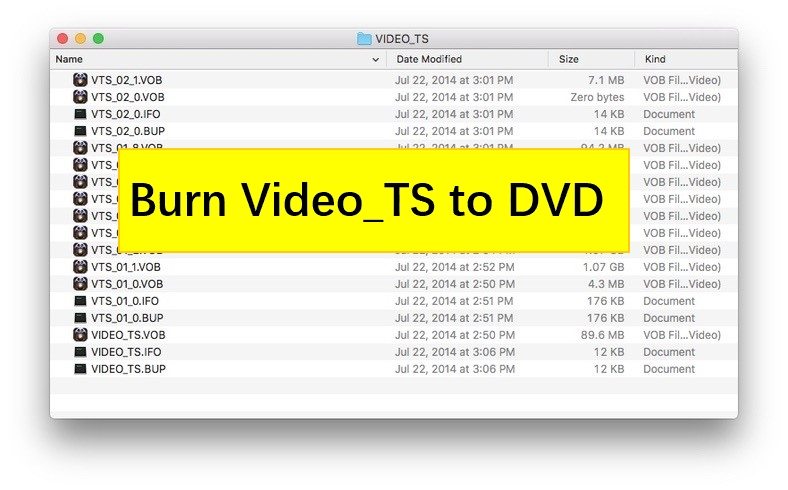
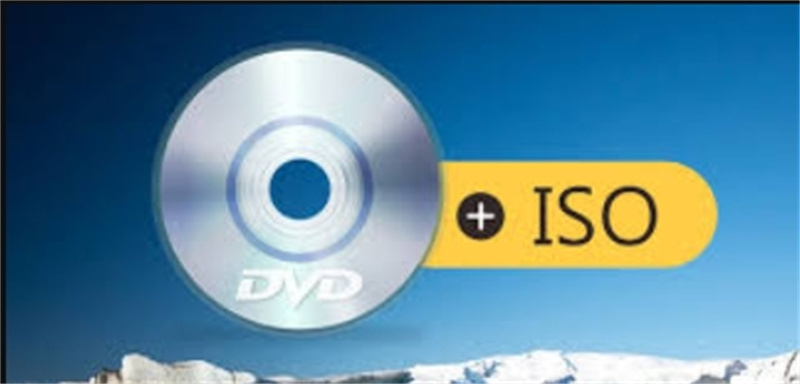

Partager cet article :
Donnez une note du produit :
Clément Poulain
Auteur en chef
Je travaille en freelance depuis plus de 7 ans. Cela m'impressionne toujours quand je trouve de nouvelles choses et les dernières connaissances. Je pense que la vie est illimitée mais je ne connais pas de limites.
Voir tous les articlesLaissez un avis
Donnez votre avis pour les articles HitPaw